 tutorial komputer
tutorial komputer
 pengetahuan komputer
pengetahuan komputer
 Langkah-langkah untuk memasang semula sistem daripada cakera USB papan induk Gigabyte
Langkah-langkah untuk memasang semula sistem daripada cakera USB papan induk Gigabyte
Langkah-langkah untuk memasang semula sistem daripada cakera USB papan induk Gigabyte
Editor PHP Baicao akan memperkenalkan kepada anda langkah-langkah untuk memasang semula sistem daripada cakera USB papan induk Gigabyte. Dalam sesetengah kes, kami mungkin perlu memasang semula sistem pengendalian. Menggunakan pemacu kilat USB untuk memasang semula ialah kaedah yang cepat dan mudah. Pertama, kita perlu menyediakan pemacu kilat USB kosong dan fail imej sistem pengendalian boleh boot. Kemudian, kita perlu memasukkan antara muka BIOS komputer dan menetapkan cakera USB sebagai item permulaan pertama. Seterusnya, kami memasukkan pemacu kilat USB ke dalam komputer dan mulakan semula. Semasa proses permulaan, ikut gesaan yang sepadan untuk memasuki antara muka but USB dan pilih pilihan untuk memasang sistem pengendalian. Kemudian, ikut arahan pada antara muka pemasangan untuk memformat cakera dan memasang sistem. Akhir sekali, mulakan semula komputer anda dan ikut arahan untuk melengkapkan persediaan sistem. Dengan cara ini, kami telah berjaya menyelesaikan langkah-langkah untuk memasang semula sistem daripada pemacu kilat USB papan induk Gigabyte.
Tutorial menetapkan pemacu kilat USB sebagai pilihan but pertama untuk papan induk Gigabyte
Mula-mula, masukkan BIOS dalam mod tradisional untuk but pemacu kilat USB
1 Selepas komputer dihidupkan, logo Gigabait muncul dan serta-merta tekan kekunci pintas Del dengan cepat dan berterusan untuk memasuki antara muka BIOS, seperti yang ditunjukkan di bawah :
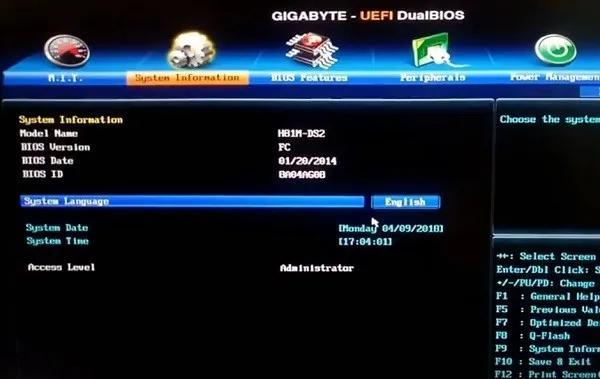
?
2 Cari dan pilih "Susten Infornation", cari "Bahasa Sistem" di bahagian bawah, alihkan kekunci arah ke atas dan. tekan Enter, dan kemudian pilih "Cina Ringkas". Seperti yang ditunjukkan di bawah:
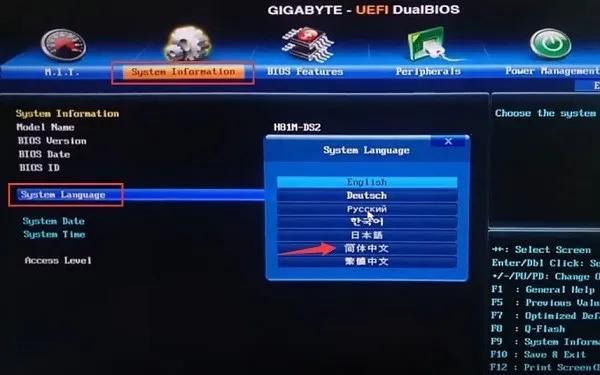
?
3. Beralih ke antara muka "Fungsi BIOS", gunakan kekunci anak panah untuk mencari "Keutamaan BBS Peranti Cakera Keras" dan tekan Enter untuk masuk. Seperti yang ditunjukkan di bawah:
?
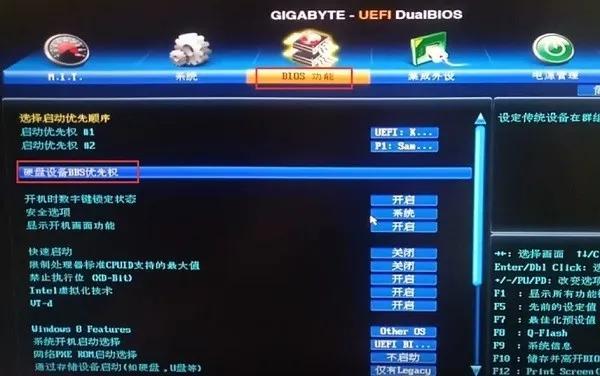
Dalam pilihan keutamaan permulaan, selepas menekan kekunci Enter, pilihan permulaan kami akan dipaparkan. Di sini, kami memilih "Kingston Datatraveler 3.0", iaitu pemacu kilat USB Kingston yang kami gunakan. Jika anda menggunakan pemacu kilat USB jenama lain, anda perlu memilih mengikut situasi sebenar. Lihat gambar di bawah untuk butiran:
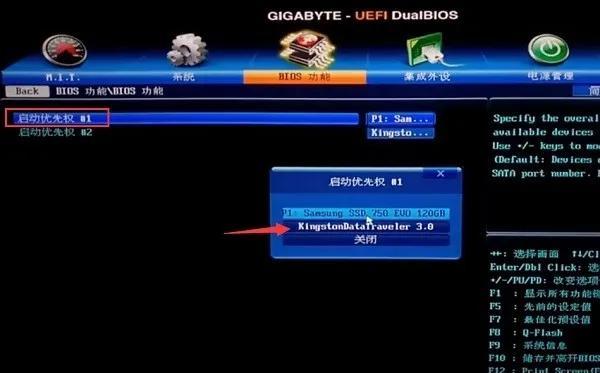
?
5. Tekan ESC untuk kembali, pilih "Keutamaan Permulaan #1" dan tekan Enter, kemudian pilih "Kingston Datatraveler 3.0" tadi dan tekan Enter untuk mengesahkan. Seperti yang ditunjukkan di bawah:

?
6. Selepas memilih, tekan kekunci F10 untuk menyimpan dan keluar. Apabila tetingkap pop timbul muncul, klik "Ya" untuk melengkapkan tetapan dan terus masuk ke sistem PE cakera USB. Seperti yang ditunjukkan dalam gambar di bawah:
?

Kedua, kekunci pintasan untuk memulakan cakera USB
1 Anda boleh terus memasukkan cakera but ke dalam komputer, dan kemudian tekan kekunci F12 dengan cepat dan berulang kali selepas but untuk masuk. antara muka pintasan permulaan, seperti yang ditunjukkan di bawah:
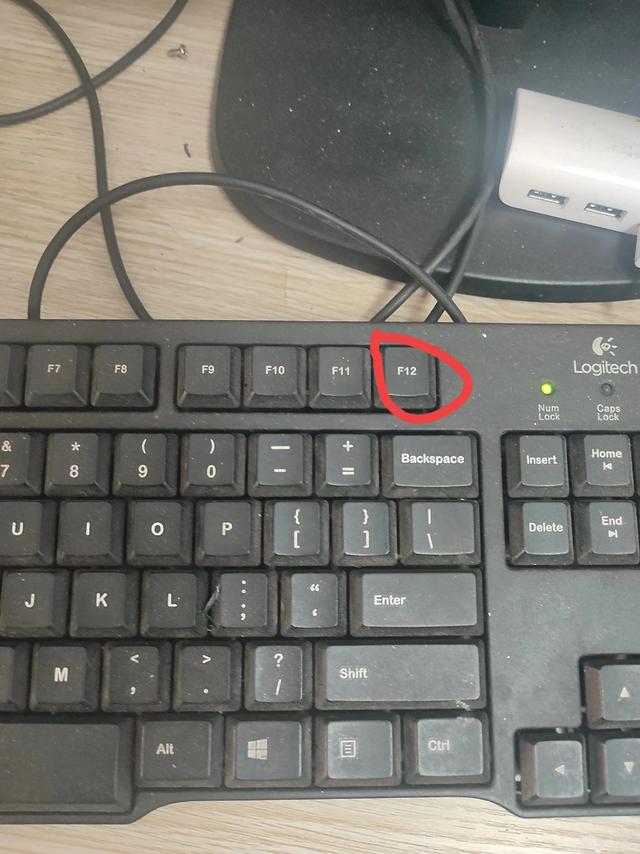
2 Dalam antara muka permulaan pantas, gunakan kekunci atas dan bawah untuk memilih item permulaan cakera U dan tekan Enter untuk memasuki permulaan cakera U (Umumnya Item permulaan cakera U memaparkan nama jenama cakera U atau USB dan aksara lain) seperti ditunjukkan di bawah:
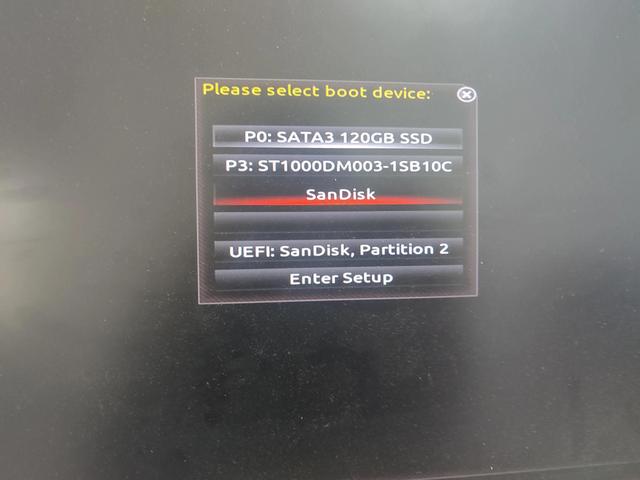
Selepas melengkapkan pemilihan, tekan kekunci Enter untuk memasuki antara muka menu utama permulaan cakera U suku sistem kami, seperti yang ditunjukkan di bawah:
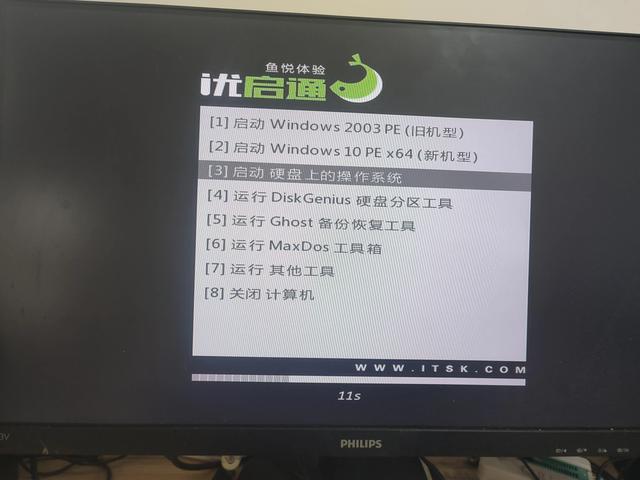
Terima kasih atas sokongan anda Jika anda rasa ia berguna, anda boleh follow dan like
Atas ialah kandungan terperinci Langkah-langkah untuk memasang semula sistem daripada cakera USB papan induk Gigabyte. Untuk maklumat lanjut, sila ikut artikel berkaitan lain di laman web China PHP!

Alat AI Hot

Undresser.AI Undress
Apl berkuasa AI untuk mencipta foto bogel yang realistik

AI Clothes Remover
Alat AI dalam talian untuk mengeluarkan pakaian daripada foto.

Undress AI Tool
Gambar buka pakaian secara percuma

Clothoff.io
Penyingkiran pakaian AI

AI Hentai Generator
Menjana ai hentai secara percuma.

Artikel Panas

Alat panas

Notepad++7.3.1
Editor kod yang mudah digunakan dan percuma

SublimeText3 versi Cina
Versi Cina, sangat mudah digunakan

Hantar Studio 13.0.1
Persekitaran pembangunan bersepadu PHP yang berkuasa

Dreamweaver CS6
Alat pembangunan web visual

SublimeText3 versi Mac
Perisian penyuntingan kod peringkat Tuhan (SublimeText3)

Topik panas
 Ventoy tetapan but selamat ButSecure
Jun 18, 2024 pm 09:00 PM
Ventoy tetapan but selamat ButSecure
Jun 18, 2024 pm 09:00 PM
Ventoy ialah alat but USB yang boleh terus boot ISO/WIM/IMG/VHD(x)/EFI dan jenis fail lain dalam pemacu kilat USB Ia sangat mudah digunakan. Komputer riba mempunyai but selamat dihidupkan secara lalai Jika ia tidak dimatikan atau tidak boleh dimatikan, ia tidak boleh dibut dari peranti USB Ventoy juga menyokong but selamat Prinsipnya adalah untuk menyuntik sijil pemasangan GRUB. Selagi komputer anda Selepas disuntik sekali, mana-mana cakera USB PE yang dibut berdasarkan grub boleh lulus. Perihalan rasmi Ventoy ialah imej GIF Kelajuan main balik adalah terlalu pantas dan anda mungkin tidak dapat mengingatinya. Saya telah membahagikan imej GIF kepada beberapa bahagian untuk menjadikannya lebih mudah difahami. But selamat Ventoy mempunyai EnrollKey dan Enro
 Kekunci pintasan pemacu kilat USB but papan induk berwarna-warni
Mar 19, 2024 pm 12:55 PM
Kekunci pintasan pemacu kilat USB but papan induk berwarna-warni
Mar 19, 2024 pm 12:55 PM
Salam semua, hari ini saya akan berkongsi tutorial grafik dari laman web rasmi Sistem Xiaobai (xiaobaixitong.com). Papan induk berwarna-warni ialah jenama papan induk komputer dengan prestasi yang sangat baik, dan ia mempunyai kelebihan tertentu dalam semua aspek, dan nisbah prestasi harganya juga sangat tinggi. Jadi inilah persoalannya, bagaimana untuk menetapkan pilihan but USB untuk papan induk Berwarna-warni? Jangan risau, editor akan menunjukkan kepada anda cara menyediakan pilihan but cakera USB dalam Colorful. Ajar anda langkah demi langkah bagaimana untuk menetapkan pilihan but cakera U untuk papan induk Berwarna-warni: Mula-mula, masukkan cakera U ke dalam komputer, kemudian hidupkan komputer dan tekan kekunci pintasan permulaan dengan pantas untuk memasuki antara muka tetapan BIOS (sila ambil perhatian : biasanya ia akan dipaparkan di bawah logo jenama komputer Mulakan petunjuk hotkey). 2. Masukkan tetapan BIOS
 Apakah yang perlu saya lakukan jika pemasangan sistem terlalu perlahan semasa memasang semula sistem daripada cakera USB dalam System Home?
Mar 01, 2024 pm 11:30 PM
Apakah yang perlu saya lakukan jika pemasangan sistem terlalu perlahan semasa memasang semula sistem daripada cakera USB dalam System Home?
Mar 01, 2024 pm 11:30 PM
Apabila memasang semula sistem, ramai pengguna menggunakan sistem pemasangan semula pemacu denyar USB Sistem Home Namun, apabila mereka memasang semula pemacu denyar USB, mereka mendapati kelajuan pemuatan terlalu perlahan. Jadi bagaimana kita harus menanganinya? Apakah yang perlu saya lakukan jika pemasangan sistem terlalu perlahan apabila memasang semula sistem melalui pemacu denyar USB dalam Sistem Home Pengenalan sebab: 1. Kelajuan penghantaran pemacu kilat USB itu sendiri adalah perlahan, terutamanya apabila memproses fail besar, dan masa operasi? adalah sangat panjang. 2. Antara muka USB komputer dan kord sambungan akan menyebabkan Isyarat dilemahkan, menjadikan pemasangan sistem pemasangan semula cakera USB terlalu perlahan. Penyelesaian: 1. Cakera U hanya boleh digunakan sebagai cakera sistem PE Hanya masukkan fail GHO sistem ke dalam cakera U. 2. Apabila pengguna memulakan cakera U dan memasuki sistem PE, dia terus menyalin GHO ke cakera D. 3. Apabila memulihkan sistem, anda boleh terus memetik fail GHO pemacu D
 Bagaimana untuk memadam fail cakera USB? Apakah yang perlu saya lakukan jika fail cakera USB tidak boleh dipadamkan?
Mar 14, 2024 pm 08:49 PM
Bagaimana untuk memadam fail cakera USB? Apakah yang perlu saya lakukan jika fail cakera USB tidak boleh dipadamkan?
Mar 14, 2024 pm 08:49 PM
Terdapat banyak fail penting yang disimpan dalam pemacu denyar USB, dan terdapat juga beberapa fail yang tidak berguna Membersihkan pemacu denyar USB dengan kerap boleh mengurus sumber pemacu denyar USB dengan lebih baik. Walau bagaimanapun, sesetengah pengguna mendapati bahawa beberapa fail dalam cakera USB tidak boleh dipadamkan. Tutorial ini akan membawakan anda penyelesaiannya, datang dan lihat. 1. Semak sama ada fail telah diduduki 1. Buka penjelajah fail dan cari laluan cakera U. 2. Klik kanan fail yang ingin anda padamkan dan pilih "Properties". 3. Dalam tetingkap "Properties", tukar ke tab "Security". 4. Klik butang "Lanjutan" untuk melihat kebenaran fail. 5. Pastikan pengguna semasa mempunyai
 Bagaimana untuk memuat turun muzik soda ke cakera USB
Feb 24, 2024 pm 12:10 PM
Bagaimana untuk memuat turun muzik soda ke cakera USB
Feb 24, 2024 pm 12:10 PM
Muzik Soda boleh memuat turun muzik ke pemacu kilat USB, jadi bagaimana anda memuat turunnya ke pemacu kilat USB? Pengguna perlu mengklik pada muzik, kemudian klik pada tiga titik di sebelah kanan muzik, dan kemudian klik pada muat turun. Pengenalan kepada kaedah memuat turun ke cakera USB ini boleh memberitahu anda cara mengendalikannya. Berikut ialah pengenalan terperinci, jadi sila lihat! Tutorial tentang menggunakan muzik soda. 2. Selepas memilih sekeping muzik, klik tiga titik di sebelah kanan. 3. Selepas masuk, klik butang muat turun di dalam.
 Bagaimana untuk memuat turun muzik qq ke pemacu kilat USB? -Cara memuat turun muzik qq ke cakera USB
Apr 01, 2024 am 10:11 AM
Bagaimana untuk memuat turun muzik qq ke pemacu kilat USB? -Cara memuat turun muzik qq ke cakera USB
Apr 01, 2024 am 10:11 AM
1. Buka perisian QQ Music, masukkan nama lagu kegemaran anda dalam bar carian, dan klik butang muat turun 2. Buka folder tempat lagu yang dimuat turun disimpan. 3. Salin lagu yang dimuat turun ke pemacu denyar USB, dan itu sahaja! Sudah tentu, anda perlu membuka cakera U terlebih dahulu, kemudian membuka cakera U dalam "Komputer Saya" dan tampalkannya.
 Semak format partition USB
Mar 18, 2024 pm 05:46 PM
Semak format partition USB
Mar 18, 2024 pm 05:46 PM
Apabila menggunakan pemacu denyar USB untuk menyimpan fail kerja, kerosakan pada pemacu denyar USB selalunya akan menyebabkan kerugian yang tidak terukur Perkara ini berlaku apabila saya menemui pemacu denyar USB hari ini. Ia rosak tanpa sebab semasa digunakan. Fenomena: Selepas cakera U dimasukkan ke dalam komputer, ia menggesa untuk memformat cakera Ini berlaku kepada setiap komputer apabila ia dipalamkan, dan format partition cakera U menjadi format RAW tiada kapasiti. Klik dua kali pada cakera U Adakah ia masih digesa sama ada untuk memformatnya? Jangan format, jangan format, jangan format. Klik kanan Komputer Saya--Urus--Pengurusan Cakera untuk menyemak sama ada cakera U adalah RAW Cuba kaedah satu: chkdskK:\fRamai orang lebih suka menggunakan chkdsk untuk membaiki masalah partition cakera, tetapi apabila cakera U telah ditukar kepada. Format RAW
 Apakah yang perlu saya lakukan jika cakera USB tidak boleh dibaca pada komputer?
Mar 07, 2024 pm 03:09 PM
Apakah yang perlu saya lakukan jika cakera USB tidak boleh dibaca pada komputer?
Mar 07, 2024 pm 03:09 PM
Penyelesaian kepada masalah bahawa cakera U tidak boleh dibaca pada komputer: 1. Periksa antara muka USB 2. Gantikan cakera U atau kabel USB 3. Periksa bekalan kuasa antara muka USB komputer; 5. Periksa virus komputer 6. Periksa sama ada cakera U dikenali dengan betul 7. Periksa sistem fail cakera U 8. Cuba gunakan komputer lain;





